オブジェクトを回転または尺度変更する場合、基点を指定し、次に回転角度または尺度係数を指定する方法が最も一般的です。ほとんどの場合この方法でうまくいきますが、2 つの他の点を基準にしてオブジェクトを回転または尺度変更できることを知っていましたか?[参照(R)]オプションを目にしたことはあっても、いつどのようにこのオプションを使用するのかが分からなかったのではないでしょうか。
ROTATE[回転]および SCALE[尺度変更]コマンドの[参照(R)]オプションを使用すると、次を指定できます。
- 回転の追加角度ではなく、最終的な回転角度
- 尺度係数ではなく、尺度変更後の 2 点間の最終的な長さ
ALIGN[位置合わせ]コマンドを使用すると、2 つの参照点に基づいて図面内のオブジェクトを移動、回転、尺度変更することができます。ALIGN コマンドでは、1 セットのオブジェクトに対して 3 つの異なる操作を実行できます。これらの操作は特定の順番で実行され、指定する基点と目的点のペアの数によって決定されます。
- オブジェクトを移動する : 第 1 の基点と目的点のペアによって、選択したオブジェクトが移動されます。
- オブジェクトを回転する : 第 2 の基点と目的点のペアによって、選択したオブジェクトが回転されます。必要に応じて、第 3 の点のペアにより 3D でオブジェクトを回転させることができます。
- オブジェクトを尺度変更する : 第 1 と第 2 の目的点間の距離を、選択したオブジェクトの参照による尺度変更に使用することができます。
参照によりオブジェクトを回転する
選択したオブジェクトの現在の角度を考慮しなくても、オブジェクトを新しい絶対角度まで回転することができます。次の手順では、未知の角度の一連の線分の向きを 0 度の絶対角度に設定します。
- 任意の角度で一連の線分を描きます。
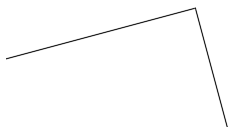
- リボンの[ホーム]タブ > [修正]パネル > [回転]の順にクリックします。 検索
- 描画した線分を選択します。
- 描画した 1 本の線分の始点を回転の基点として指定します。
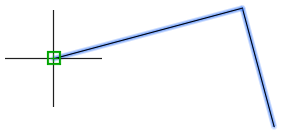
- プロンプト「回転角度を指定」に対して、R と入力するか[参照(R)]オプションを選択します。
- 参照角度を定義する 1 番目の点に対して、@と入力するか基点(1)と同じ点を指定します。
注: 点の指定を求めるプロンプトに対して @ と入力すると、直前に指定した点が使用されます。
- 線分の終点(2)を指定して、参照角度を定義します。
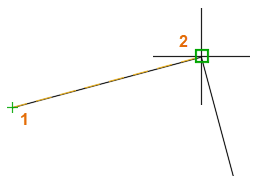
- 新しい角度値として 0 と入力します。
オブジェクトは、新しい絶対角度と一致するように回転されます。たとえば、線分の角度が 35 度であった場合、線分は X 軸に平行になったことでしょう。[参照(R)]オプションを選択しなかった場合、0 の角度値を入力してもオブジェクトは回転されません。
手順 1 ~ 8 を、0 ではなく新しい角度値 45 を入力して繰り返してみてください。
参照によりオブジェクトを尺度変更する
選択したオブジェクトの現在の長さに基づいて尺度係数を計算しなくても、オブジェクトを新しい長さに合わせて尺度変更することができます。次の手順では、長方形の辺の 1 つに基づいて、長方形全体のサイズを縮小します。
- 図のように、長方形を描いて寸法を追加します。
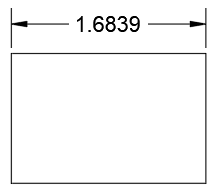
- リボンの[ホーム]タブ > [修正]パネル > [尺度変更]の順にクリックします。 検索
- 長方形を選択します。
- 尺度変更操作の基点として使用する長方形の交点を指定します。

- プロンプト「尺度を指定」に対して、R と入力するか[参照(R)]オプションを選択します。
- 参照する長さの 1 番目の点に対して、@と入力するか基点(1)と同じ点を指定します。
- 長方形の同じ辺のコーナー点(2)を指定します。
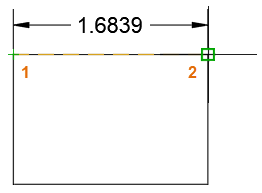
- 1.5 または別の距離値を入力します。
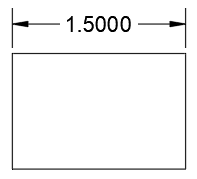
オブジェクトは、参照する長さと新しい長さの差に基づいて尺度変更されます。
オブジェクトを位置合わせする
選択したオブジェクトを、図面内のジオメトリに基づいて 1 回の操作で移動、回転、尺度変更することができます。次の手順では、「L字型」のブラケットを柱と梁の交点まで移動して回転します。
- 開いた図面で、他のジオメトリと位置合わせする図面内のオブジェクトを見つけます。
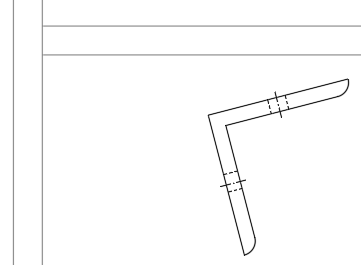
- リボンの[ホーム]タブ > [修正]パネル(展開時) > [尺度変更]の順にクリックします。 検索
- 位置合わせするオブジェクトを選択します。
- 選択したオブジェクト上に示された点(1)を基点として指定し、次にジオメトリ上で 2 番目の点(2)を目的点として指定します。
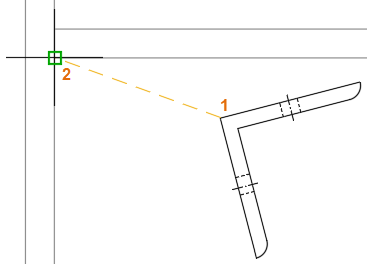
- 選択したオブジェクト上の点(1)を第 2 の基点として指定し、点(2)を第 2 の目的点として指定します。

第 1 と第 2 の点のペアにより、選択したオブジェクトが参照によって移動および回転されます。
- [Enter]を押して、これら 2 つの点のペアのみを使用します。
注: 第 3 の点のペアを指定することで、3D で選択したオブジェクトを回転するとができます。
- プロンプト「位置合わせ点にオブジェクトを尺度変更しますか」に対して、Nと入力します。
このようにすると、選択したオブジェクトは尺度変更されません。
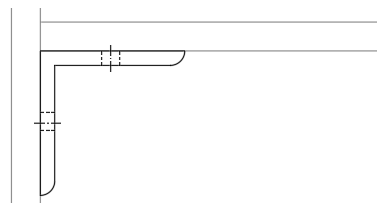
参照によりオブジェクトを尺度変更したい場合は Y と入力します。このようにすると、選択したオブジェクトは 2 つの目的点間の長さに合わせて尺度変更されます。
ROTATE コマンドとSCALE コマンドの[参照(R)]オプションを使用すると、コマンドをより細かく制御することができます。また、ALIGN コマンドでは、移動、回転、尺度変更が必要な変更を、これらの変更を 1 つのコマンドに結合することによってすばやく実行することができます。